在Word中如何制作剪切线?
1、打开Word文档,点击“插入”菜单,在其子菜单中选择“文本框”。如图所示:
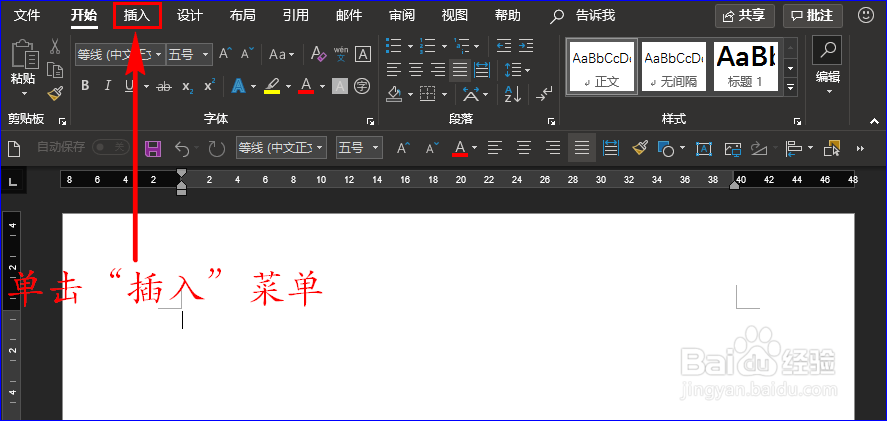

2、接着在“文本框”的扩展框中选择“绘制横排文本框”,在文档中画一个横排文本框(文本框宽度拖至文档左右两侧,高度不要太高)。如图所示:
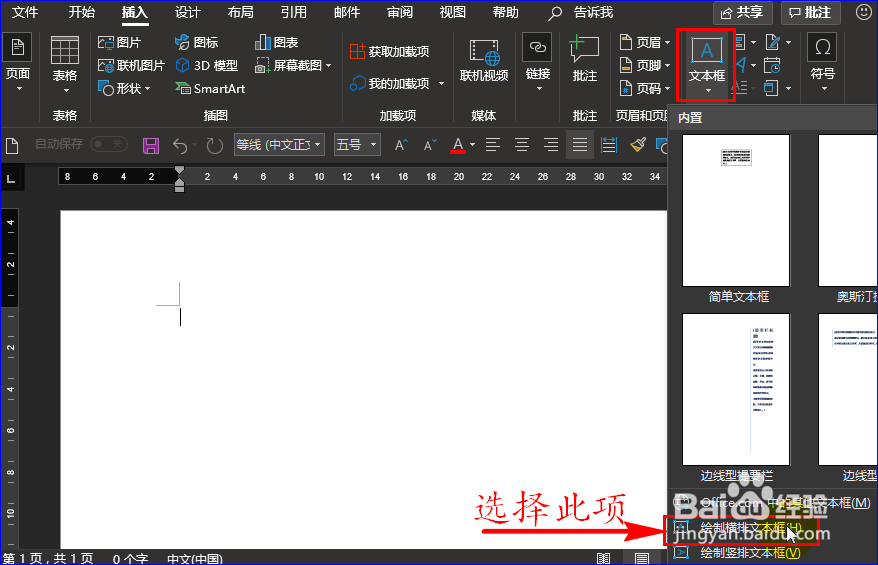
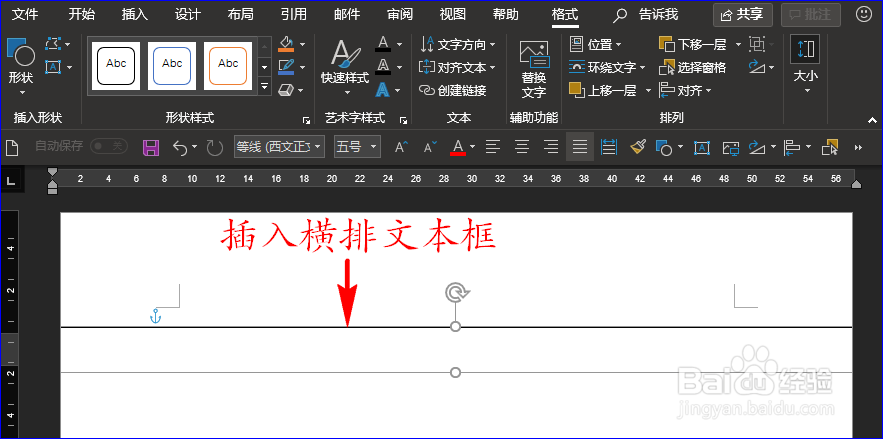
3、横排文本框绘制好后,我们点击“开始”菜单,在其子菜单中选择“段落”并单击,这时将会弹出对话框。如图所示:
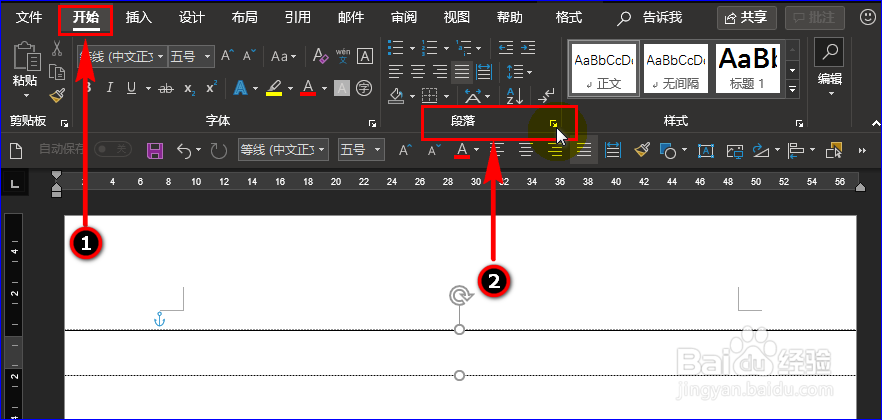
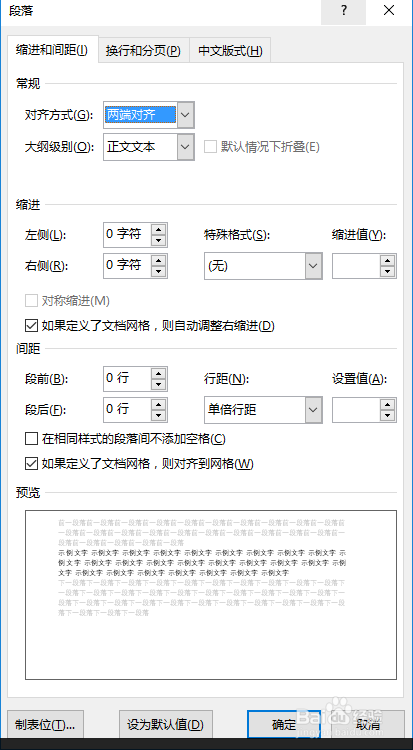
4、然后在对话框中找到“制表位”选项并单击,这时将会弹出“制表位”对话框。如图所示:
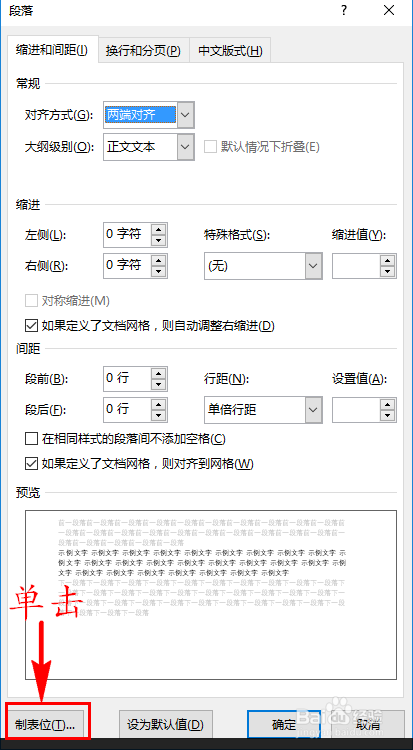
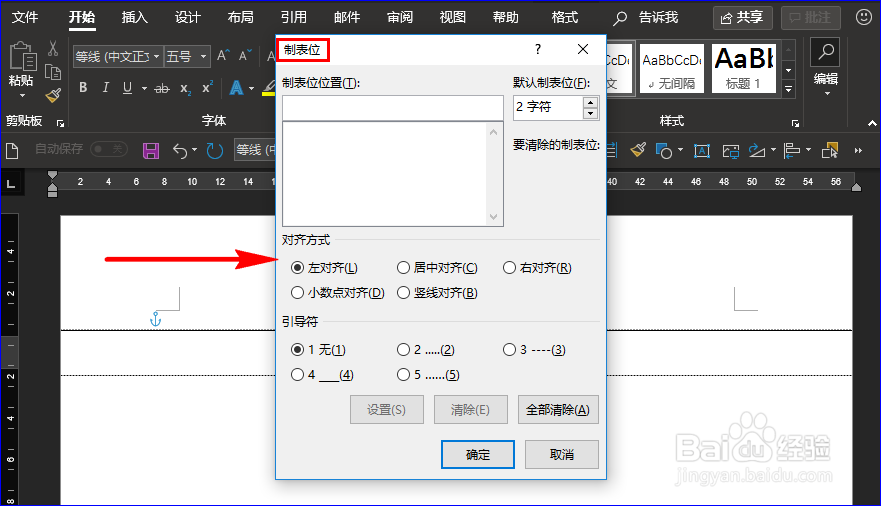
5、在对话框的制表位位置下方的方框中我们输入“27”,然后在“引导符”下方我们选择“3-----”这种类型,再依次点击“设置”和“确认”按钮。返回文本框后,我们再点击一下键盘上的“Tab”键,这时文档中就出现了半截剪切线。如图所示:
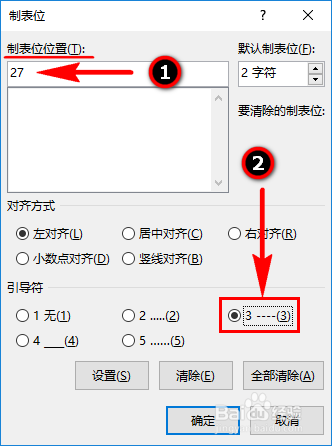
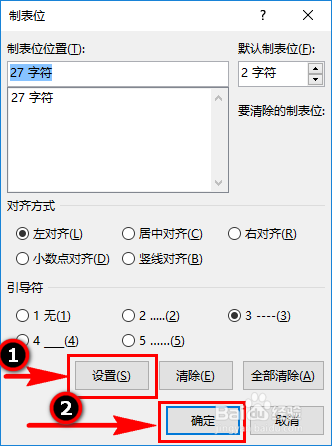
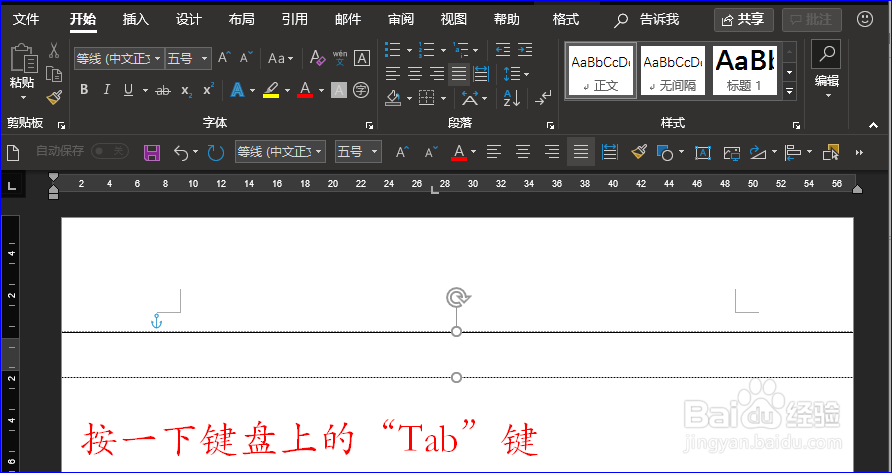
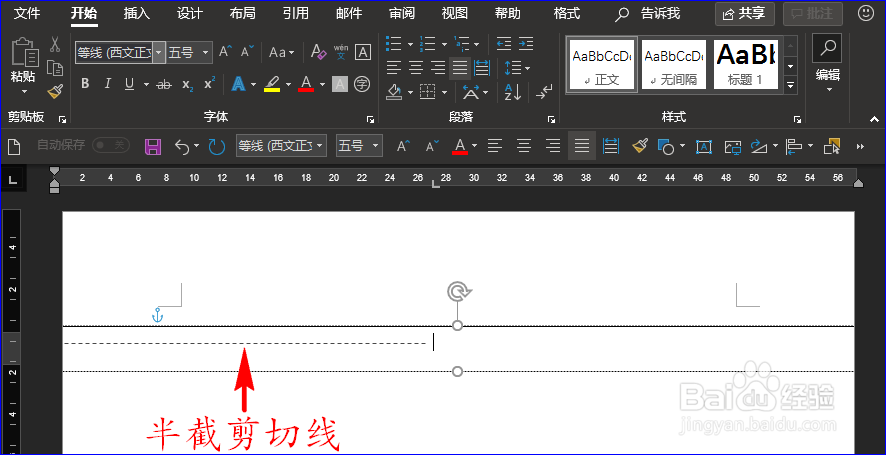
6、半截剪切线制作好后,我们就需要再加一把剪刀啦!
再次单击“插入”菜单,在其子菜单中找到“符号”—“其他符号”并单击。然后在弹出的对话框中选中一种“剪刀”符号,点击“插入”按钮,这样文档中就插入剪刀了。如图所示:
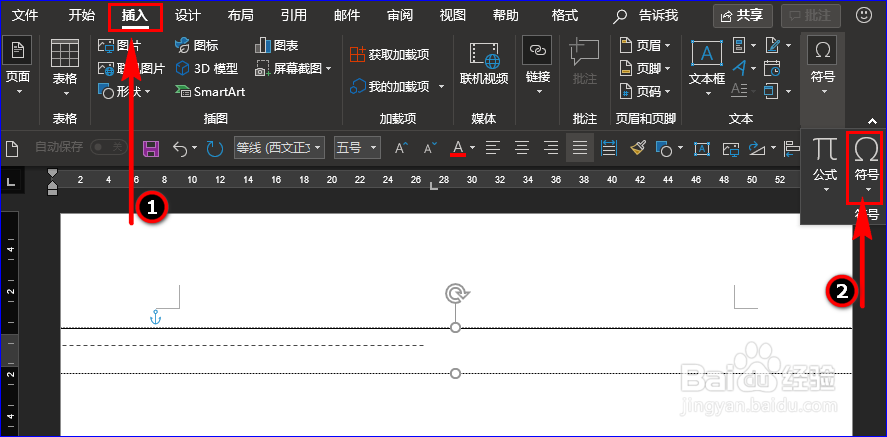
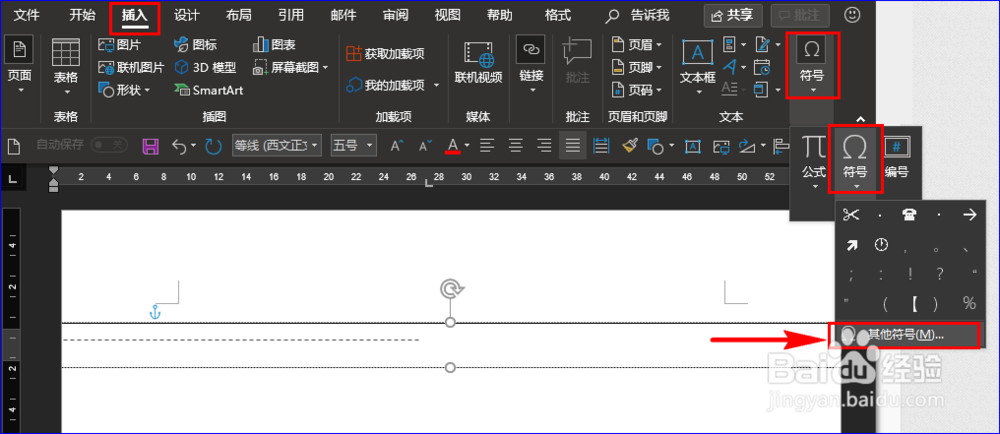
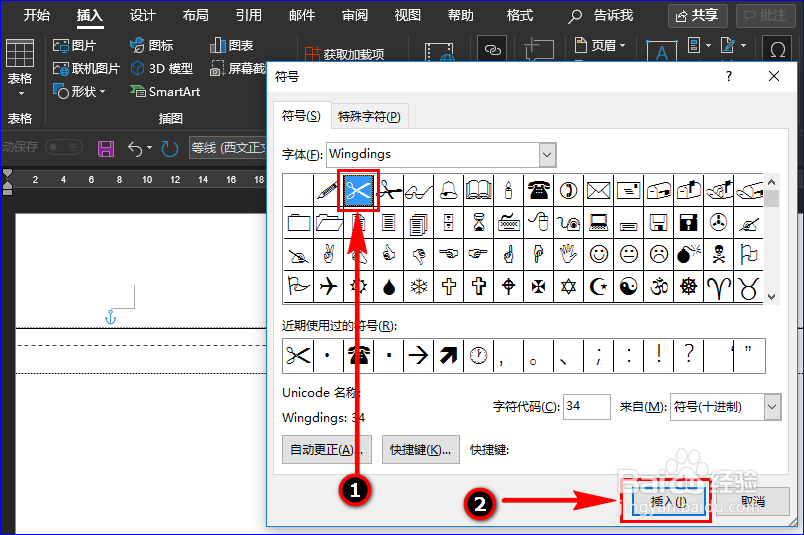
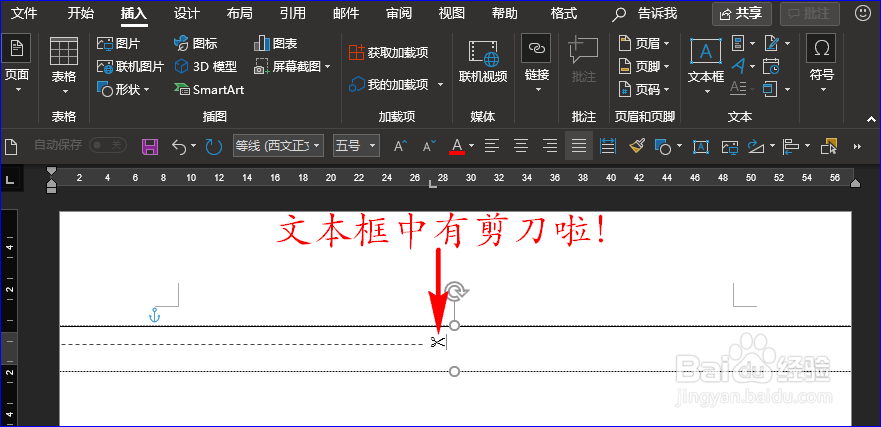
7、插入剪刀后,我们就需要把另外一半的剪切线加上了。
还是点击“开始”菜单,选择“段落”选项,再在对话框中选择“制表位”选项,接着在“制表位”对话框中输入“54”,还是选择“3-----”这种类型的引导符,再依次点击“设置”和“确定”按钮,最后返回到文本框时,按一下键盘上的“Tab”键,这样剩余的剪切线就添加好啦!如图所示:
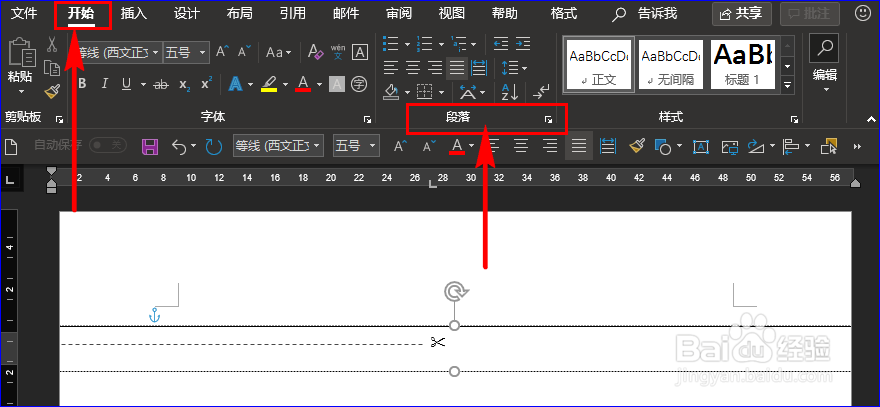
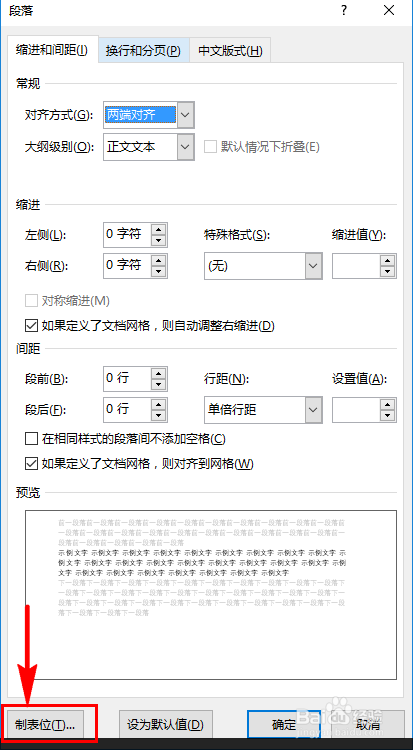
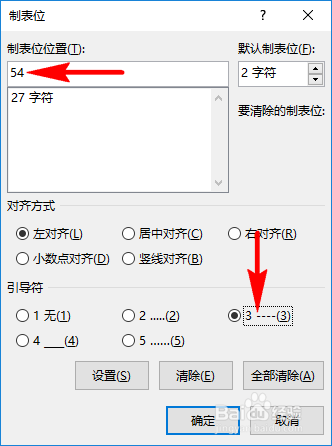
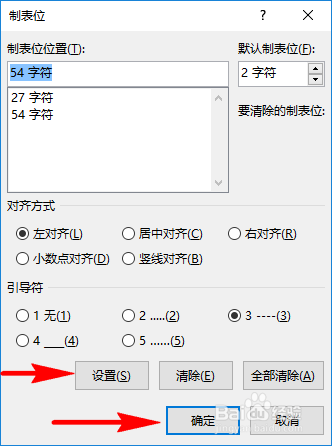
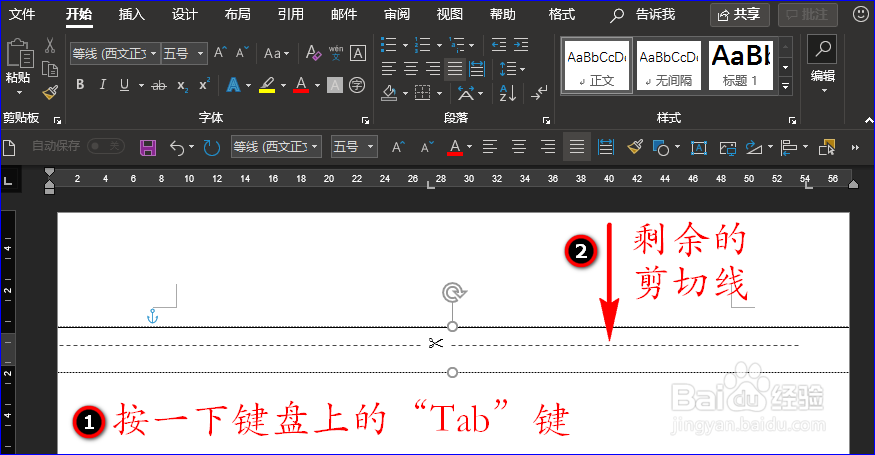
8、剪切线弄好后,我们就需要将文本框的边框去掉。
选中文本框,单击鼠标右键,在扩展框中选择“设置形状格式”选项,然后将文本框的线条选择“无线条”,这样文本框的边框就没有啦。如图所示:
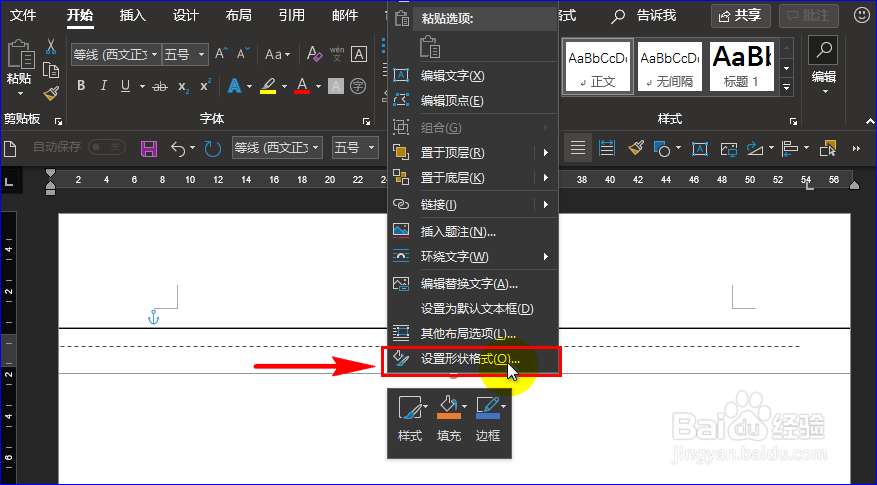
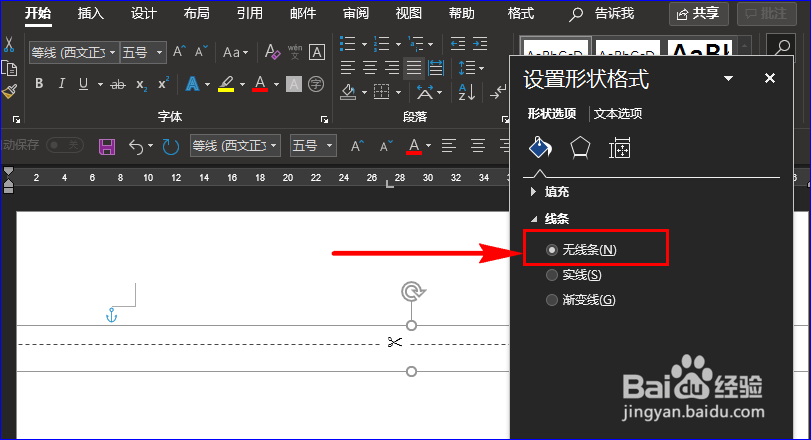
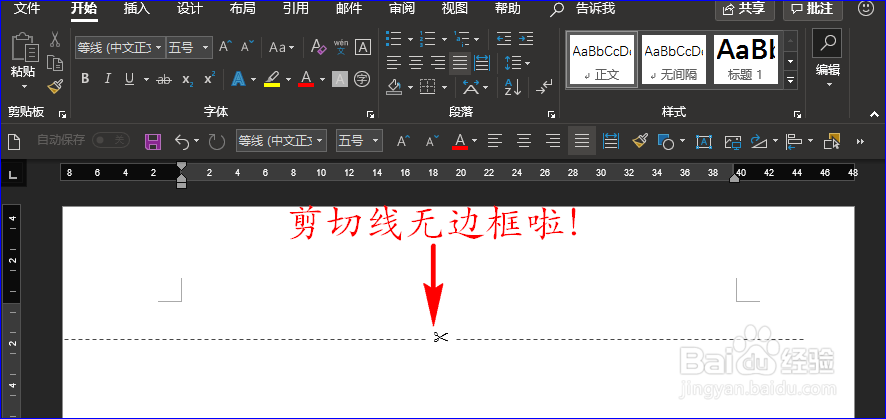
9、最后调整剪切线的位置,将其移至需要的位置上,这样在Word中绘制剪切线就做好了。如图所示:
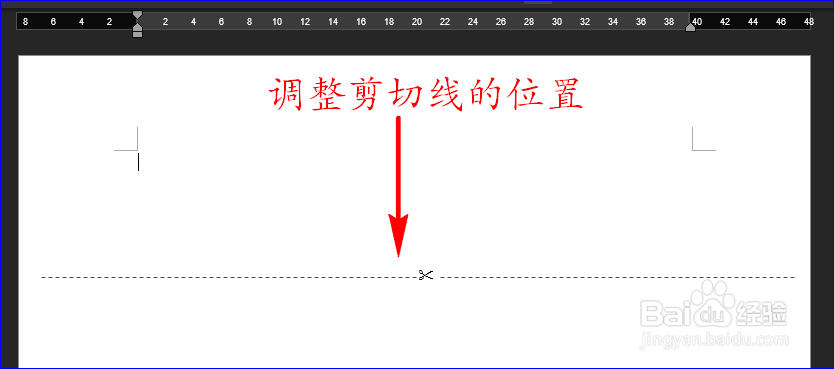
声明:本网站引用、摘录或转载内容仅供网站访问者交流或参考,不代表本站立场,如存在版权或非法内容,请联系站长删除,联系邮箱:site.kefu@qq.com。